【GO玩法教程】动人心弦
这里有你从未见过的记录弹奏吉他特写镜头,试试小巧轻便的Insta360 GO,想放哪里拍就放哪里。吉他内部?难不倒它。
拍摄设备:Insta360 GO+转向支架
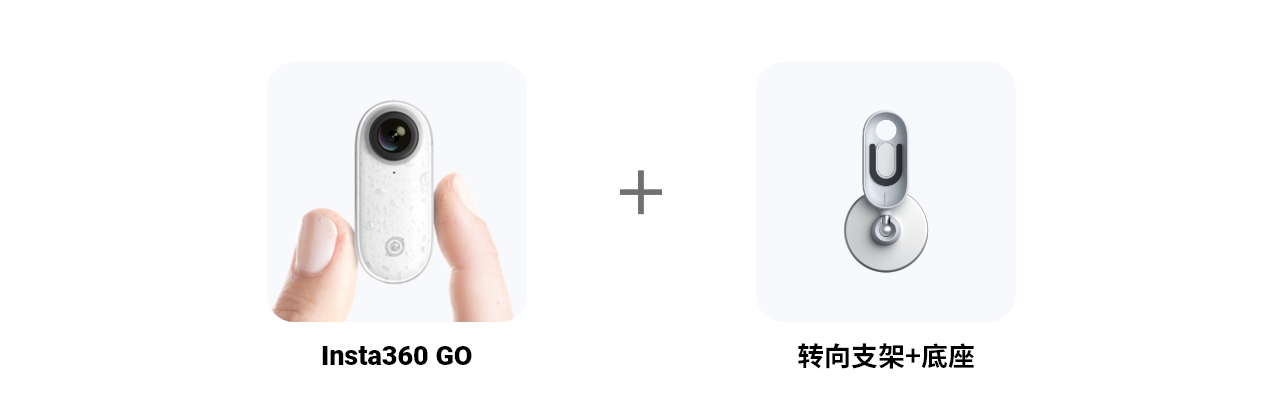
拍摄步骤:
1.设置快速拍摄录像时长:
将相机和手机连接,打开APP进入设置选项,在按钮设置界面,设置快速拍摄的拍摄时长,建议30秒钟。
快速拍摄指示灯状态说明:默认模式下,单击相机按钮,相机短震一次,白色指示灯闪烁,相机自动开机并开始录像。拍摄完成后,相机长震提示结束,并自动关机;或者再次单击相机,提前结束拍摄。
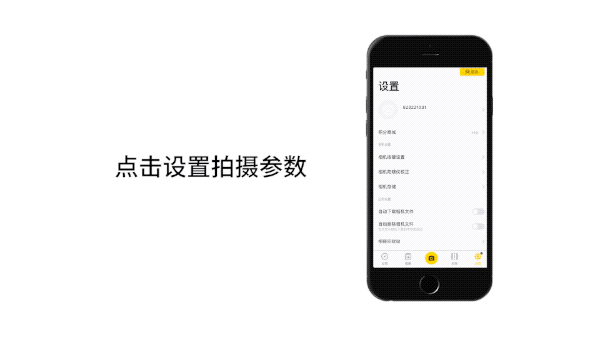
2.安装配件,单击相机开始拍摄:
注意:
粘胶使用完毕后,请将收纳膜光滑的一面贴回胶贴。胶贴失去粘附力时,用水冲洗干净,恢复粘力,可重复多次使用。

场景1 低位手部视角
将Insta360 GO 放入转向支架内,底盘粘在吉他面板上。单击相机开始拍摄。
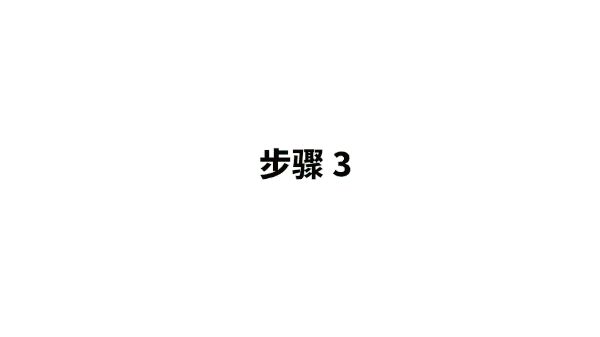
场景2 吉他内部视角
将Insta360 GO 相机放入吉他音箱内,从背后使用磁吸胶垫固定相机,移动磁吸胶垫,摆放好相机位置。单击相机开始拍摄。

3.相机连接 Insta360 GO App,下载视频,进行编辑
截选需要的部分,调整画幅大小,建议16:9。长按屏幕打点,不松手按住屏幕拖动调整,调整视频中心。可多次打点调整画面。确认编辑后,保存并分享到社区。
更多乐器演奏视角:

小贴士:
1.粘胶使用完毕后,请将收纳膜光滑的一面贴回胶贴。胶贴失去粘附力时,用水冲洗干净,恢复粘力,可重复多次使用。
2.放置在吉他内后,可以通过压按相机前部进行开机、录像操作。
3.如果拍摄画面出现自动旋转、角度倾斜异常,建议对相机陀螺仪进行矫正。

App:
进入 Insta360 App - 点击搜索栏 - 搜索#动人心弦 - 进入话题页面,点击右下方黄色加号按钮 - 选择要发布的内容 - 点击分享 到App社区
官方社区:
登录 Insta360 官方社区 - 点击“发帖”按钮 - 选择“作品”版块 - 带话题tag#动人心弦 发布帖子。
优秀内容有机会登上 App 和社区精选,获得积分奖励,并让更多人看到你的作品!